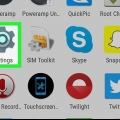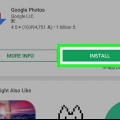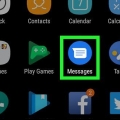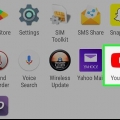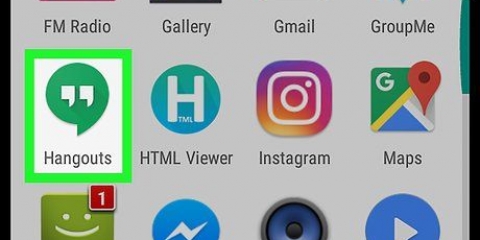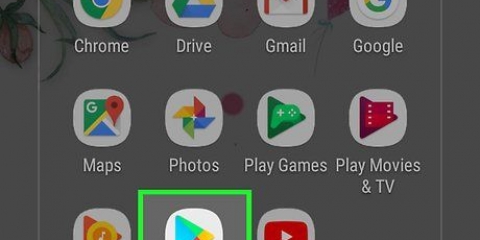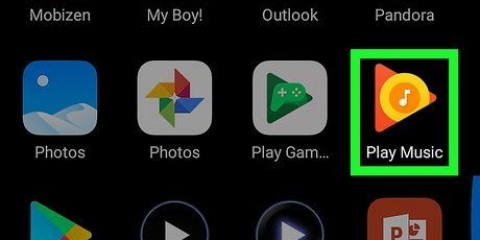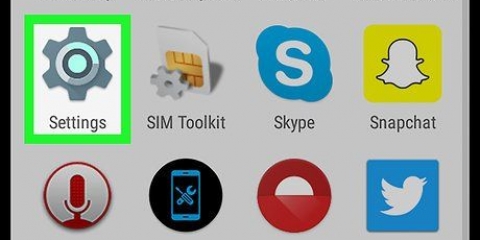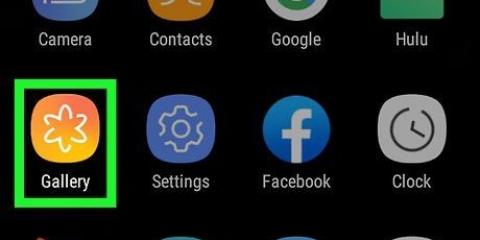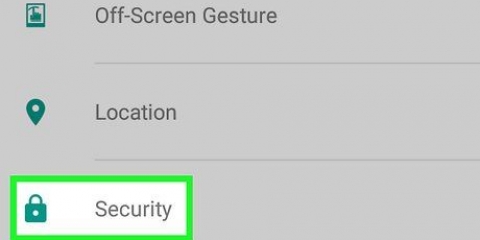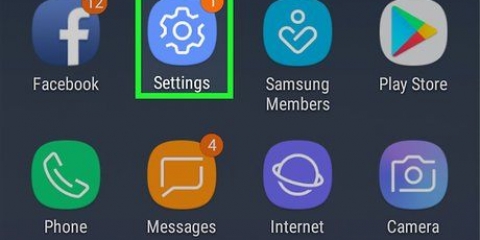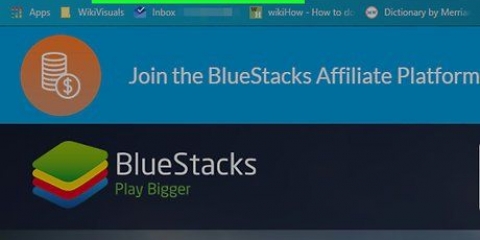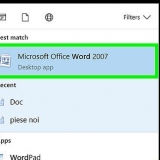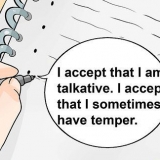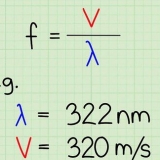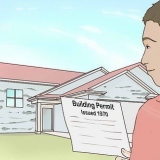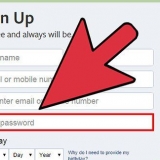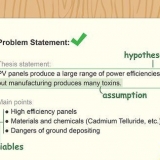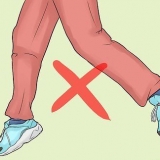Ficklampsappar behöver åtkomst till enhetens kamera eftersom kamerans blixt används som ficklampa. Använd inte ficklampsappar som vill komma åt dina kontakter eller data. 


Kamerans blixt kommer att tömma enhetens batteri snabbt, så försök att undvika att låta den vara på längre än nödvändigt. Vissa ficklampsappar låter dig bleka skärmen istället, vilket är användbart för telefoner utan kamerablixt.



Använda en android som ficklampa
Moderna smartphones kan göra många olika saker, inklusive att fungera som en ficklampa i en nödsituation. Om din Android-enhet har en kamerablixt (och de flesta enheter som tillverkats under de senaste åren har) kan du använda den som en ficklampa. Många versioner av Android har ficklampsfunktionen inbyggd, men det finns massor av gratisappar som kan hjälpa om din inte gör det.
Steg
Metod 1 av 2: Använda snabbåtkomstpanelen eller en app

1. Öppna din aviseringspanel. Många nyare Android-enheter har en inbyggd ficklampsfunktion. Du kanske kan hitta den i din snabbåtkomstpanel.

2. Leta efter alternativet ficklampa. Du kan behöva svepa ned panelen två gånger för att visa genvägarna. På vissa telefoner måste du svepa ikonerna i Snabbåtkomst för att visa en andra uppsättning. Om din telefon har en inbyggd ficklampsfunktion kommer den att visas här. Tryck på den för att slå på kamerans blixt så att den fungerar som en ficklampa.
Obs: Ficklampsfunktionen kan stängas av om din enhet har låg ström.

3. Öppna Google Play Butik om du inte har en inbyggd ficklampa. Det finns flera appar du kan ladda ner för att aktivera din enhets kamerablixt som en ficklampa.

4. Sök efter "ficklampa". Detta kommer att visa dig en lista över ficklampsappar som är tillgängliga för nedladdning. Du har mycket att välja på.
Obs! Om du använder en äldre Android-enhet utan kamerablixt kommer du inte att kunna använda någon av ficklampsapparna.

5. Se de behörigheter som appen kommer att begära. Ficklampsappar kan vara knepiga, eftersom många tvivelaktiga utvecklare gillar att bädda in extra behörigheter för att komma åt din data, för att sälja vidare till annonsörer. Kontrollera vad du behöver ge tillstånd till innan du installerar en app. Du hittar detta genom att scrolla till botten av appbutiken och trycka på "Tillståndsdetaljer".

6. Läs recensioner innan du installerar. Recensioner är ett bra sätt att se om majoriteten av användarna har problem med appen. Du kanske också kan se kommentarer från utvecklarna.
Var inte uppmärksam på påståenden om klarhet. Din ficklampa kommer bara att lysa lika starkt som kamerans blixt. Det finns inget en app kan göra för att kontrollera ljusstyrkan.

7. Ladda ner och installera appen. När du har hittat appen du vill installera trycker du på "Installera" för att ladda ner den till din enhet. Beroende på dina inställningar kan du bli ombedd att ange ditt Google-lösenord.

8. Starta ficklampsappen efter installationen. De flesta ficklampsappar har ett liknande gränssnitt. Tryck på "Ström"- eller "På"-knappen i appen för att slå på blixten. Aktiverar enhetens kamerablixt. Tryck på knappen igen för att stänga av ficklampan.
Metod 2 av 2: Använda Google Nu

1. Se till att du uppfyller kraven. Du behöver Android 5.0 eller högre med den senaste versionen av Google-appen för att använda denna Google Nu-app.

2. Säg "OK, Google" medan enheten är upplåst. Aktiverar Google Nu.

3. Säg "Ficklampa på" för att tända ficklampan. Du kommer att se ficklampan visas i Google Nu-appen.
Du kan också skriva "ficklampa på" i Google Sök för att uppnå samma sak.

4. Säg "OK, Google, ficklampan av" för att stänga av ficklampan. När du använder Google Nu kan du inte inaktivera kameran från snabbåtkomstpanelen. Du måste stänga av detta via Google Nu. Du kan säga kommandot eller trycka på reglaget i Google Nu-appen.
Оцените, пожалуйста статью